Windows10系统之家 - 安全纯净无插件系统之家win10专业版下载安装
时间:2023-06-26 08:29:58 来源:Windows10之家 作者:admin
Win10桌面壁纸无法更换怎么办?在我们平常电脑的使用中,会给电脑换上自己喜欢的桌面壁纸,甚至还会根据自己的当天心情来更换,但是近期却有小伙伴遇到了壁纸被锁定更换不了的情况,试了好多次都没效果,那么该怎么办呢?别着急,下面小编就为大家带来详细的解决方法,希望可以帮到你哦。
1、首先,点击桌面“开始菜单”,找到“设置”,在设置里点击“个性化”,“锁屏界面”,把背景设置为图片看看能否正常切换。
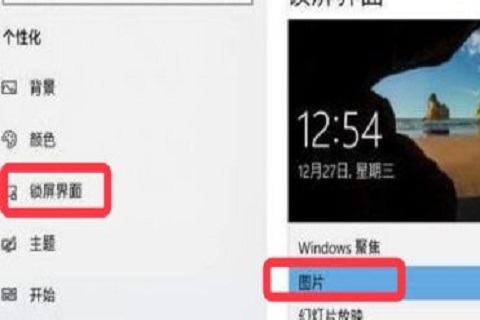
2、在设置,轻松使用中关闭“动画”,“透明”,“背景”选项。
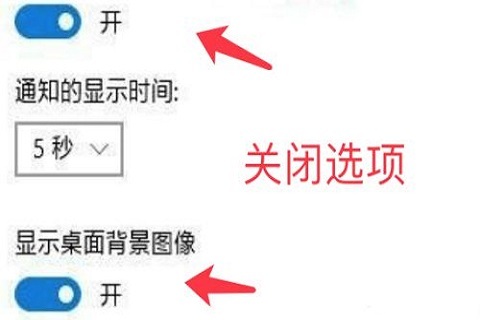
3、若仍然无法切换,在按键盘上的“win+r”快捷键,打开“运行”对话框。
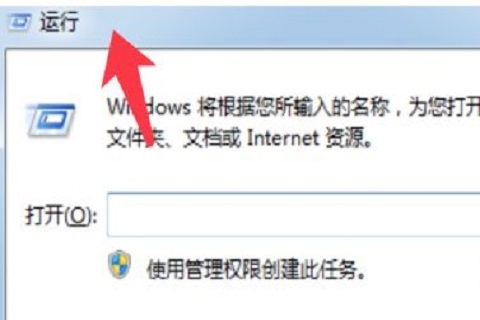
4、在运行对话框中输入“%programData%\Microsoft\Windows”命令,点击“确定”。
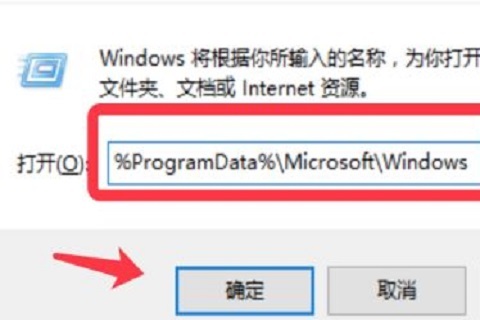
5、打开的路径中找到“SystemData”文件夹双击打开,将其中的内容全选删除。
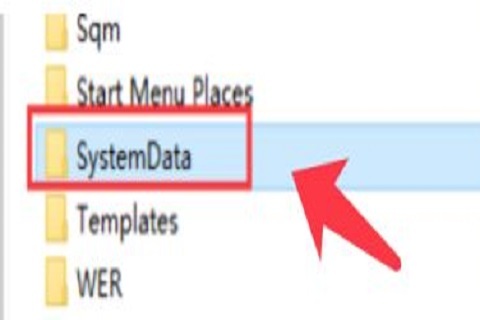
6、再次打开“运行”,输入“regedit”命令打开注册表。
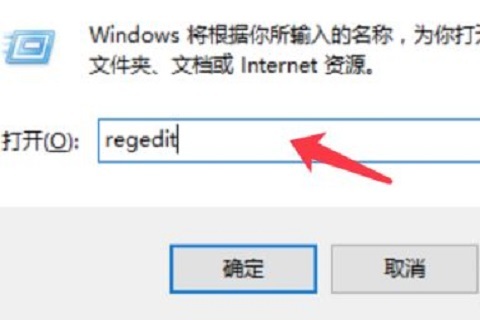
7、依次展开“HKEY_LOCAL_MACHINE\SOFTWARE\Microsoft\Windows\CurrentVersion”至下图文件夹位置。
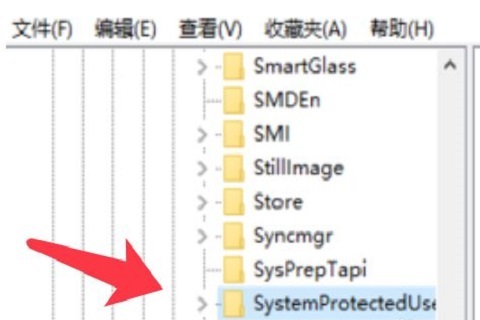
8、最后,删除右侧除默认项外的所有选项就可以完成更改。
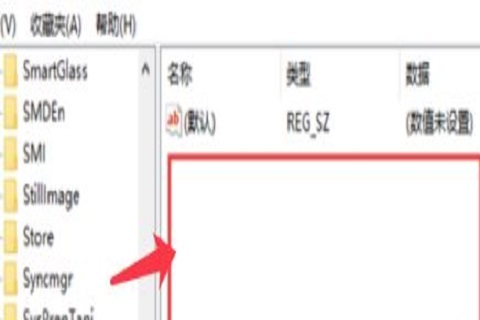
相关文章
热门教程
热门系统下载
热门资讯





























